Рекламное объявление
Календарь Google, пожалуй, лучший инструмент для делиться календарями в Интернете Как поделиться своим календарем Google с кем угодноМы покажем вам три варианта совместного использования вашего Календаря Google. Используя iCal, даже пользователи Apple Calendar и Outlook могут просматривать ваше расписание. Мы также объясняем, как отозвать доступ к вашему Календарю Google. Подробнее . Веб-интерфейс великолепен, но если вы хотите работать эффективно, вы все равно объедините свой Календарь Google с инструментом, который используете.
Между тем, Thunderbird поставляется с предустановленной Календарь молний. Хотя в Lightning можно добавлять сетевые календари, этот календарь изначально не поддерживает доступ для чтения и записи к внешним календарям.
Давайте посмотрим, как вы можете полностью интегрировать Календарь Google с Thunderbird.
Что вам нужно
Для интеграции Календаря Google требуются две надстройки Thunderbird:
- Молния (поставляется с Thunderbird 38) добавляет в Thunderbird календарь типа Sunbird.
- Поставщик для Календаря Google связывает Lightning с Google Calendar для двустороннего доступа для чтения и записи.
Примечание: Если вам нужен только доступ для чтения к общедоступному календарю, вам понадобится только Lightning.
Сначала откройте Меню инструментов Thunderbird (значок гамбургера) и ниже Дополнения> Расширения проверьте, нужно ли еще устанавливать Lightning. Загрузите нужные вам надстройки, разверните значок шестеренки, Выбрать Установить надстройку из файла…, перейдите к месту загрузки, Открытым установочный файл надстройки и щелкните Установите сейчас. Для завершения установки вам необходимо Рестарт Тандерберд.
Если Lightning установлен, вы должны увидеть значок календаря Lightning в правом верхнем углу рядом со значком задач. Щелкните значок календаря, чтобы открыть вкладку Календарь Lightning.
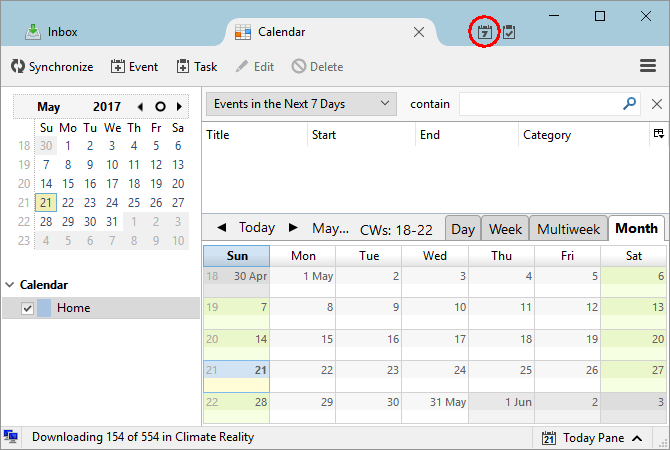
Как добавить календарь
По умолчанию вы увидите Дом календарь в Lightning. К добавить новый календарь 9 функций Google Календаря, которые вы должны использоватьУ Календаря Google гораздо больше хитростей, чем вы думаете. Наши советы помогут вам организовать мероприятия и сократить время, которое вы тратите на управление своим календарем. Подробнее , щелкните правой кнопкой мыши пустое место под существующим календарем / календарями и выберите Новый календарь… Вы можете выбрать между На моем компьютере или В сети. Выберите последнее, чтобы добавить Календарь Google.
Добавить личный календарь Google
Выбирать В сети> Календарь Google для добавления ваших собственных календарей Google или календарей Google, к которым вам предоставлен доступ.
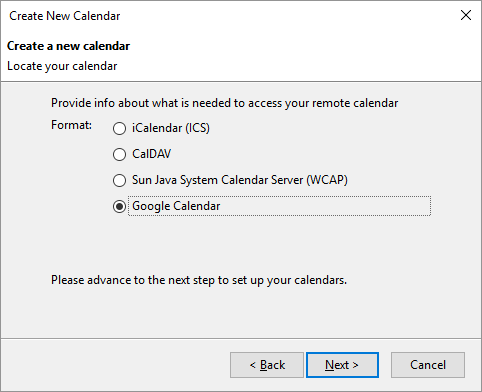
Примечание: В Календарь Google опция доступна только после установки Поставщик для Календаря Google. Вы по-прежнему можете добавлять общедоступные календари Google, используя формат iCalendar (ICS), который предлагает доступ только для чтения (см. Ниже).
В следующем окне (Найдите свой календарь) вам необходимо либо указать свой адрес электронной почты Google, войти в свою учетную запись и предоставить поставщику для Календаря Google разрешение на управление вашими календарями. ИЛИ - если вы это сделали ранее - вы можете выбрать существующий сеанс Google. После того, как вы войдете в свою учетную запись Google, вы должны увидеть список своих календарей Google.
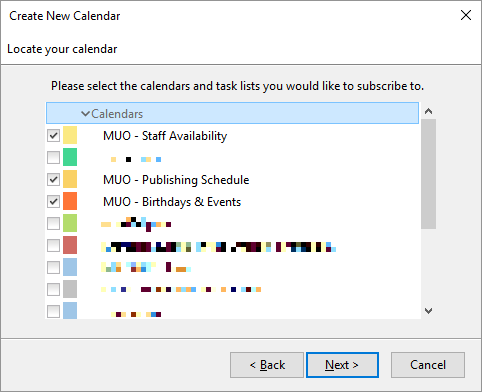
Отметьте календари, которые хотите добавить, нажмите Следующий, дождитесь подтверждения, что Ваш календарь создани щелкните Заканчивать.
Теперь вы должны увидеть Lightning, заполненный событиями вашего Календаря Google.

Как добавить общедоступный календарь Google
Как упоминалось выше, вам не нужен поставщик для Календаря Google, чтобы добавлять общедоступные календари. Однако вам понадобится iCal-адрес календаря Потрясающие вещи, которые можно автоматически импортировать в Календарь GoogleКалендарь позволяет сосредоточить все аспекты вашей жизни в одном месте, позволяя вам меньше беспокоиться и добиваться большего. Вот несколько полезных способов импортировать важную информацию в ваш Календарь Google. Подробнее .
Допустим, вы просто хотите просмотреть один из своих календарей Google. Открыть Веб-интерфейс Календаря Google, расширять Мои календари, щелкните стрелку рядом с одним из календарей и выберите Настройки календаря.
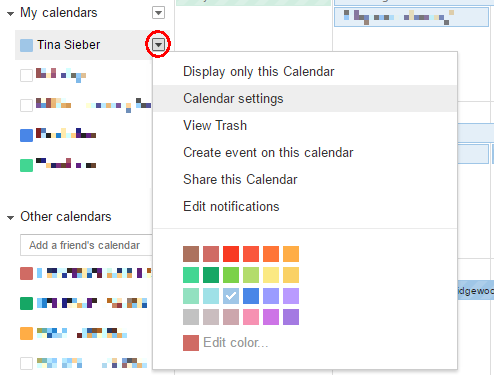
Теперь ищите Адрес календаря и щелкните ICAL кнопка.

Затем скопируйте адрес ICAL, т.е. ссылку, оканчивающуюся на .ics.
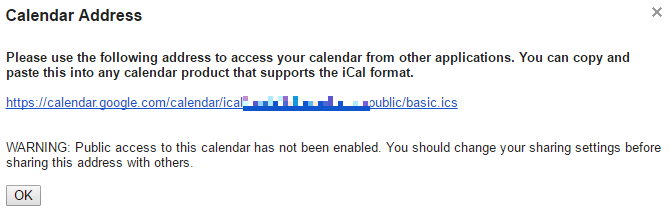
Примечание: Ссылка ICAL ICS работает только в том случае, если календарь является общедоступным. В приведенном выше примере календарь на самом деле частный.
Когда вы вернетесь в Thunderbird, выберите В сети> iCalendar (ICS), введите Местоположение, то есть ссылку ICS, и нажмите Следующий.
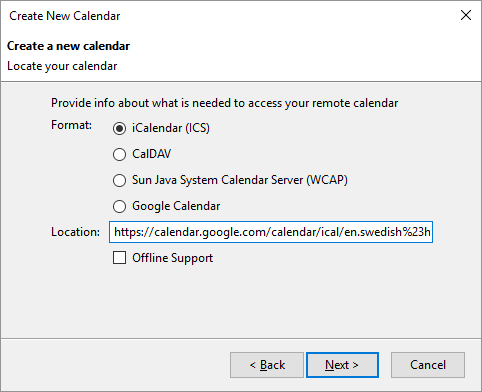
Завершите настройки календаря, такие как имя, цвет, напоминания и связанный адрес электронной почты, нажмите Следующий снова и, наконец, нажмите Заканчивать, если все обошлось.
Календарь Google интегрирован в Lightning
И вот, вы успешно интегрировал ваш Google Календарь Как синхронизировать календарь Google с панелью задач Windows 10Синхронизировать Календарь Google с приложением Windows Calendar не всегда было возможно. После юбилейного обновления Windows 10 вы даже можете управлять своими календарями Google, iCloud и Outlook с панели задач. Мы покажем вам, как это сделать. Подробнее в Thunderbird. Редактирование календаря работает в обоих направлениях, то есть вы можете добавлять и редактировать события через веб-сайт или в Thunderbird, и они будут автоматически синхронизироваться в любом направлении.
В Mozilla Wiki есть подробное описание страниц. Поставщик Календаря Google, включая раздел об ошибках и ограничениях. Вы также можете сунуть голову в Группа Google обсуждение дальнейших вопросов.
Для получения дополнительных сведений о календаре молний прочтите Документация Mozilla Lightning Calendar.
Добавить веб-интерфейс Календаря Google
Если вы не хотите использовать Lightning Calendar, вы можете использовать вкладку Google Calendar, чтобы перенести веб-интерфейс Google Calendar в Thunderbird. По сути, вы добавляете окно браузера с Календарем Google.
Скачать — Вкладка Google Calendar
После установки в правом верхнем углу появится знакомый значок Календаря Google. Щелкните значок, чтобы войти в свою учетную запись Google и получить доступ к веб-приложению Google Calendar. Теперь вы можете редактировать свои календари, как в браузере.
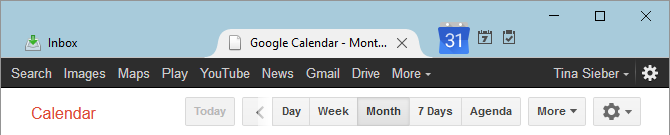
В опциях надстройки вы можете переключаться между Календарь Google а также Google Apps для вашего домена. Это полезно, если у вас есть учетная запись Google Apps.
Календарь Google встречает Thunderbird
Мы показали вам, как добавить Календарь Google в Thunderbird, либо интегрировав его в Календарь Lightning, либо добавив веб-интерфейс Календаря Google 6 (Google) Ошибок в календаре, которых следует избегатьВы зря теряете время, не используя свой календарь эффективно. Мы покажем вам шесть ошибок, которые вы можете совершить, и покажем, как использовать весь потенциал вашего календаря. Подробнее в отдельной вкладке Thunderbird.
К тебе! Какой метод вы предпочитаете? Используете ли вы какие-либо другие надстройки Thunderbird для Календаря Google? Можете ли вы порекомендовать какие-либо общедоступные календари, которые стоит добавить?
Пожалуйста, напишите нам, мы с нетерпением ждем вашего ответа!
Тина писала о потребительских технологиях более десяти лет. Она имеет степень доктора естественных наук, диплом Германии и степень магистра Швеции. Ее аналитический опыт помог ей преуспеть в качестве технологического журналиста в MakeUseOf, где теперь она руководит исследованием ключевых слов и операциями.


